瞭解解決方案架構
以下是與硬體負載平衡器及工作群組伺服器共用的 Microsoft SQL Server 環境:
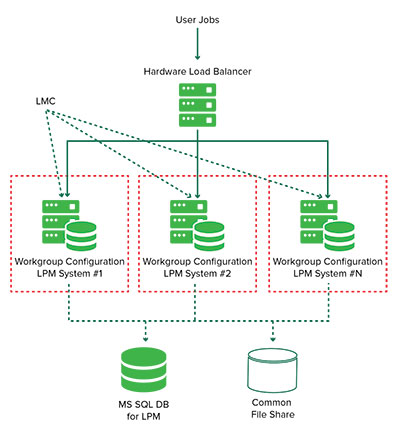
以下是具有一個資料中心的環境:
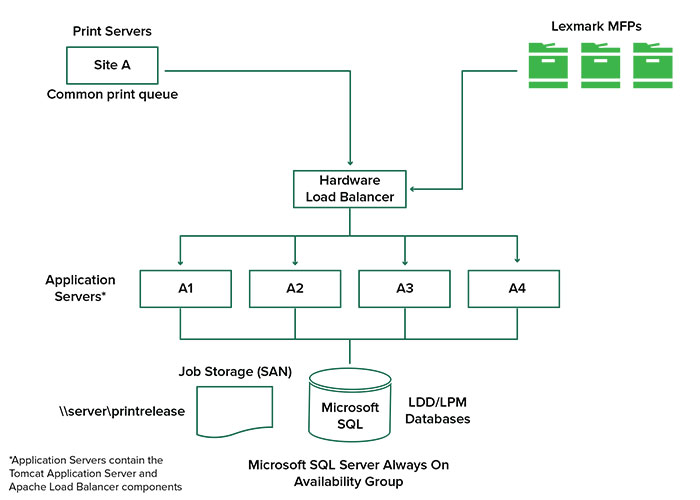
以下是具有兩個資料中心的環境:
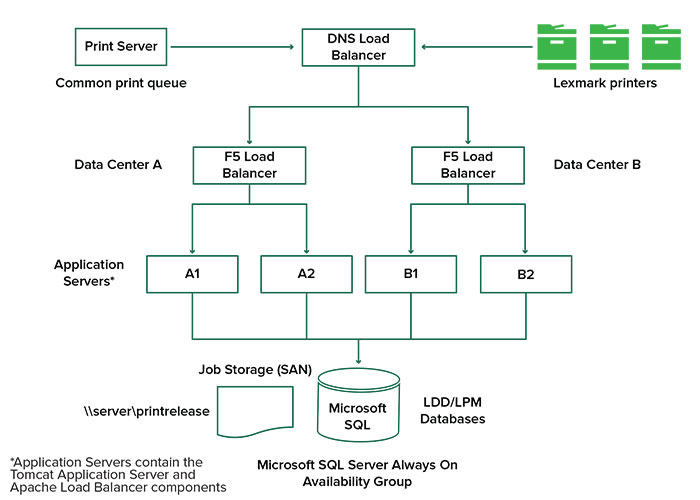
以下顯示 LPM 在雲端裝載的環境:
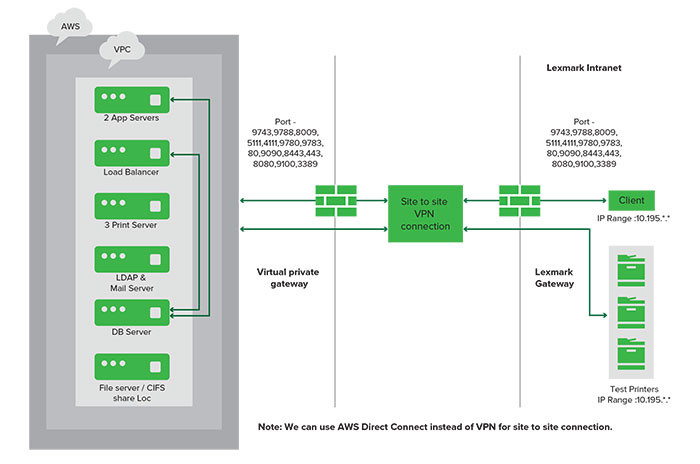
以下顯示安裝單一伺服器與 Firebird 資料庫的典型工作群組:
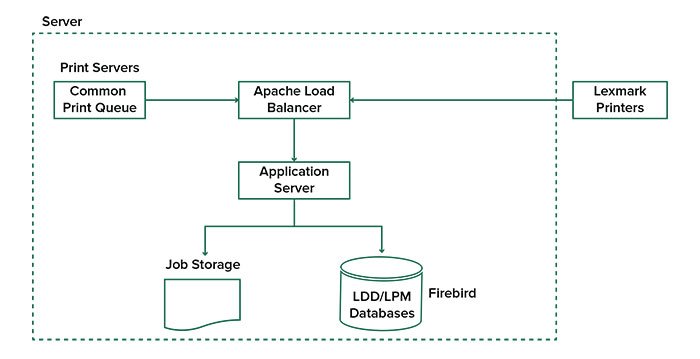
以下顯示搭配獨立列印與 MS SQL Server 的工作群組安裝:
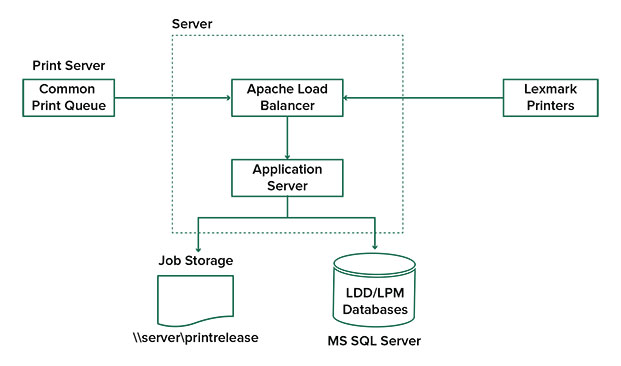
以下是 Lexmark 文件分送系統 (LDD) 釋放機密列印的工作流程:
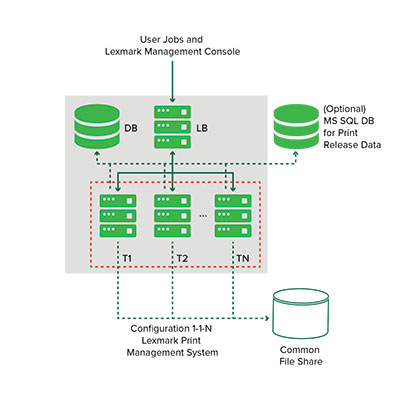
使用 LexmarkTM 列印管理 (LPM) 就地部署解決方案,將列印工作從任何地方傳送到一個中央列印佇列。您可以在系統中的任何 Lexmark 印表機上安全釋放工作。
此解決方案支援以下功能:
在使用印表機的標準功能時鑑別使用者,例如複印、傳真、電子郵件,以及掃描至 FTP 網站或網路。
可讓其他使用者(稱為代理人)列印您的工作。
使用您的識別證、證件、個人識別碼或使用者名稱和密碼進行鑑別。
設定使用者配額並追蹤使用量。
使用 AirPrint 軟體功能傳送列印工作。
藉由使用 Lexmark 文件分送系統 (LDD) 平台,您可以從下列位置安全地將檔案傳送到伺服器,檔案會保留到列印為止:
電腦
行動裝置
電子郵件
AirPrint
可將列印工作提出至 Windows 列印佇列的其他系統
視您的配置而定,在指定期間後尚未列印的工作會自動刪除。
此解決方案也可用於執行下列動作:
使用 USB 連接埠追蹤連接到工作站的印表機工作。如需詳細資訊,請參閱本端印表機管理代理程式列印追蹤元件使用者手冊。
讓工作站列印儲存於本端的工作,然後使用 LPM 混合釋放機密列印解決方案附加元件,在任何印表機上釋放工作。詳情請參閱配置混合用戶端註冊。如需無伺服器釋放機密列印的詳細資訊,請參閱 Lexmark 混合列印管理員手冊。
如需有關如何使用此解決方案進行列印的資訊,請參閱 Lexmark 列印管理使用者手冊。
如需有關如何從您的行動裝置列印的其他資訊,請參閱 Lexmark 行動列印解決方案使用者手冊。
本文件提供有關應用程式之配置與疑難排解方式的指示。
Lexmark 文件分送系統—可進行文件擷取、處理和路由。
Lexmark 列印管理—可讓您從任何地方將工作傳送至中央列印佇列,然後從系統中的任何 Lexmark 印表機安全地將其釋放。
資料庫—維護用戶端、解決方案、設定和工作的相關資訊。資料庫可以是 Microsoft SQL Server 或 Firebird。
使用者目錄—將資訊儲存在使用者和群組上。使用者目錄可以是任何 LDAP 相容目錄或 LPM 資料庫。
內嵌式解決方案架構 (eSF) 應用程式—提供釋放機密列印使用者介面按鈕與提示、鑑別管理,以及影印、傳真、電子郵件與掃描功能的活動追蹤。
處理器至少有兩個 2.5GHz Quad Core Intel Xenon 或 AMD Opteron。
可用的隨機存取記憶體至少 8GB。
伺服器上可用的硬碟空間至少 40GB。
作業系統至少為 Windows Server 2012。
Windows Server 作業系統為 64 位元。
防毒提供 Lexmark 文件分送系統 (LDD) 安裝路徑的完整控制存取權限。
文件轉換軟體為 Microsoft Office、OpenOffice 或 LibreOffice。只有在安裝行動列印解決方案時才需要文件轉換軟體。如需有關文件轉換的詳細資訊,請參閱文件轉換軟體相依性。
環境變數目標路徑的可用空間至少為 1GB,以供備份檔案使用。
伺服器硬碟必須為高速且延遲性低。
是 Windows 中的環境變數,可指出儲存所有使用者共用應用程式資料的資料夾。一般而言,這會對應至 C:\ProgramData。
若要瞭解確切值,請執行下列步驟:
開啟指令提示。
輸入下列指令:
>echo %ALLUSERSPROFILE%
如需所有 Lexmark 文件分送系統 (LDD) 相關伺服器與網路需求的清單,請參閱 Lexmark 文件分送系統管理者手冊。
下表顯示與特定 Lexmark 文件分送系統 (LDD) 版本相容的 LPM 版本:
解決方案 | eSF 應用程式1 | 說明 | 相容的 eSF 架構 |
|---|---|---|---|
1如需受支援 eSF 應用程式版本的詳細資訊,請參閱版本資訊。 | |||
Lexmark 文件分送系統 (LDD) | advancedprompt | 在印表機顯示幕上提供基本提示給使用者 |
|
釋放機密列印 | badgeauth | 使用識別證提供鑑別 請注意: 只有在使用識別證進行鑑別時才需要此應用程式。 | e-Task 2 |
badgeauth | 鎖定印表機,直到識別證、個人識別碼或使用者名稱與密碼通過使用者鑑別為止 請注意:
|
| |
cardAuth | 鎖定印表機,直到識別證、個人識別碼或使用者名稱與密碼通過使用者鑑別為止 請注意: 只有在保護印表機主畫面時才需要此應用程式。 | e-Task 5 | |
deviceusage | 提供印表機上的所有使用量資料 請注意:
| e-Task 2 | |
deviceusage | 提供印表機上的所有使用量資料 請注意:
|
| |
keyboardreader | RFID 讀卡器的驅動程式 請注意: 只有在使用針對鍵盤楔形模式所設定的讀卡機時(例如 RFID),才需要使用此應用程式。 |
| |
omnikey5427ckdriver | Omnikey 讀卡器的驅動程式 請注意: 只有在使用已在 CCID(預設)模式中配置的 Omnikey 讀卡器時,才需要此應用程式。 |
| |
omnikeydriver | Omnikey 讀卡器的驅動程式 請注意: 只有在使用已在 CCID(預設)模式中配置的 Omnikey 5321、5125 或 5325 讀卡器時,才需要此應用程式。 |
| |
開始之前,請確認 LPM 2.3.11 版本或更新版本運作正常。
至少一個 RF IDeas Ethernet 241 介面卡(序列或序列與 USB)有韌體 1.1 版本或更新版本
支援必要文件類型的網路就緒印表機
為 AirPrint 廣告配置 DNS 伺服器,為 LPM 配置服務探索,或是從具備 AirPrint 功能的裝置回覆單點傳播 DNS 查詢。
Microsoft Windows Server(2012,含最新的 service pack)
具備 AirPrint 軟體功能的 Apple 裝置(執行 iOS 6.2 版本或更新版本,或 OS X 10.7 版本或更新版本的作業系統)
Windows 的 BIND(若使用 BIND)
以下是與硬體負載平衡器及工作群組伺服器共用的 Microsoft SQL Server 環境:
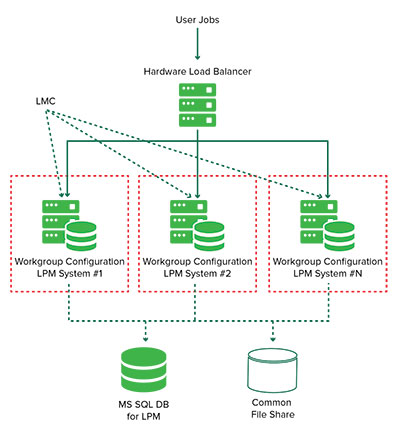
以下是具有一個資料中心的環境:
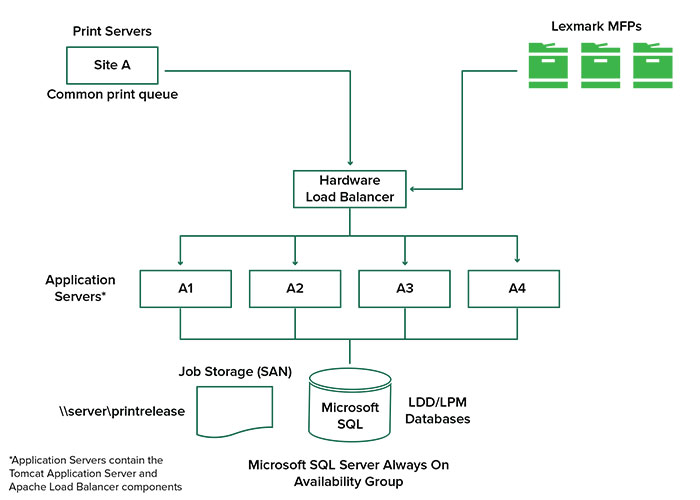
以下是具有兩個資料中心的環境:
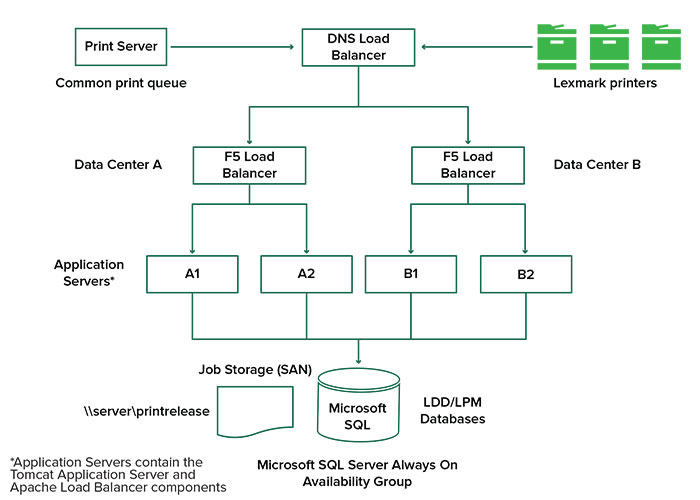
以下顯示 LPM 在雲端裝載的環境:
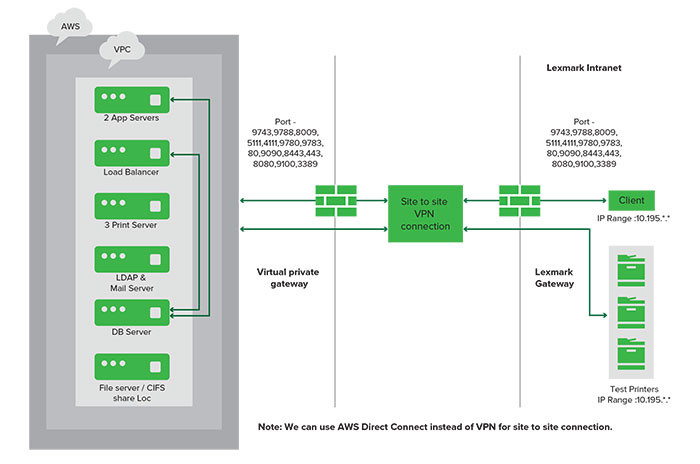
以下顯示安裝單一伺服器與 Firebird 資料庫的典型工作群組:
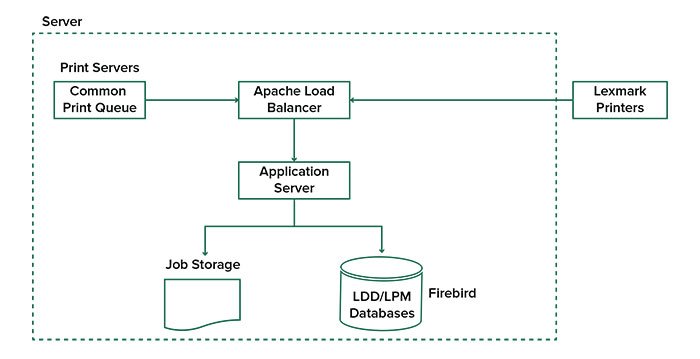
以下顯示搭配獨立列印與 MS SQL Server 的工作群組安裝:
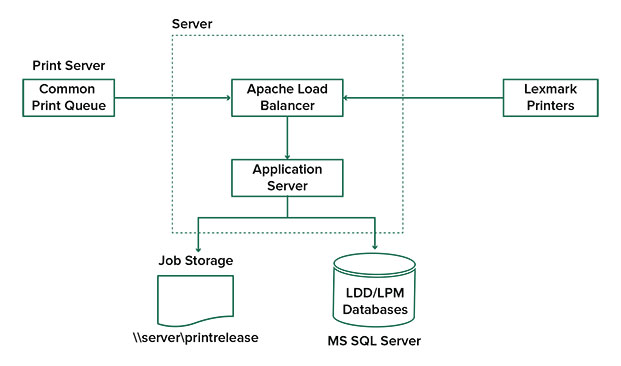
以下是 Lexmark 文件分送系統 (LDD) 釋放機密列印的工作流程:
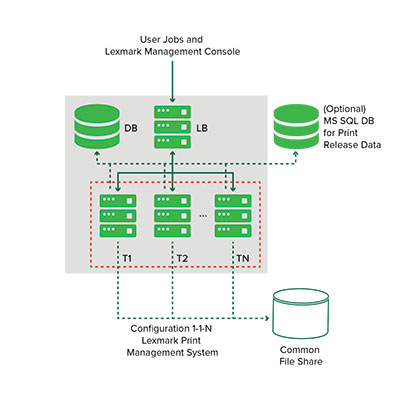
釋放機密列印是企業級的列印解決方案,可管理電腦或行動裝置的列印工作。此應用程式支援卡片驗證、配額實施及使用量追蹤。
當 Lexmark Universal Print Driver (UPD) 配置為列印到 Lexmark 文件分送系統 (LDD) 連接埠且列印工作時,會發生下列情況:
釋放機密列印會擷取使用者的 Windows 登入名稱。
您可以使用 PostScript 或 PCL 輸出檔案會儲存至伺服器,並附上日期和時間戳記。
資料庫表格項目是以 Windows 登入名稱 (USERID) 加上文件名稱與時間戳記所構成。
釋放列印工作時,Lexmark 印表機會呼叫釋放機密列印應用程式,並提示使用者使用證件或識別證進行鑑別。釋放機密列印會擷取證件資料,然後將識別證或證件編號與使用者目錄中的項目進行比較。使用者也可以使用其使用者名稱和密碼或個人識別碼 (PIN) 進行手動鑑別。
若找到該項目,則會擷取使用者名稱,且列印工作清單會顯示在印表機顯示幕上。
選取工作之後,釋放機密列印應用程式會釋放已選取的工作,然後刪除已列印工作的檔案和資料庫項目。未釋放的工作會在配置期間保留,然後刪除。
無論是誰釋放工作,根據預設,工作會在列印後從伺服器中自動刪除。但是,如果啟用了重新列印功能,則允許在自動刪除之前將釋放的列印工作保留一段時間。工作統計包括釋放工作之人員的使用者 ID。
請注意:
使用 Mac 電腦時,請配置印表機共用。詳情請參閱從 Mac 電腦提出工作。
使用者可以藉由智慧型手機和平板電腦等行動裝置,使用電子郵件或行動應用程式來提出及釋放工作。
使用者可以將電子郵件傳送至 Lexmark Solutions Email Watcher 監控的帳戶。當電子郵件寄達時,它會傳送至 Lexmark 文件分送系統 (LDD) 伺服器,然後根據預先定義的轉換設定和使用者指定的設定,轉換成可列印的文件。它可立即列印至使用者指定的印表機,或與 Lexmark 釋放機密列印整合之後再列印。
Lexmark 行動列印解決方案應用程式和 Lexmark 列印服務外掛程式也可以用來將文件提出至伺服器。Lexmark 行動列印解決方案應用程式也可以將工作釋放至印表機。此應用程式適用於不支援 eSF 應用程式的 Lexmark 印表機或第三方印表機。Lexmark 行動列印解決方案讓您存取已登入的使用者工作及任何已委派帳戶。
詳情請參閱配置行動裝置。
將使用者鑑別納入印表機或多功能複合機時,您可以完全掌控輸出環境。LPM 可以配置為在擷取列印或列印及掃描之前要求使用者進行鑑別。要求在印表機進行使用者鑑別可確保只有指定的收件者才可擷取文件,進而提升文件安全性。它也可以追蹤每筆交易。
使用者鑑別可使用識別證、使用者名稱和密碼或個人識別碼進行。Lexmark 釋放機密列印支援各種識別證讀卡器。
在某些環境中,多位使用者必須存取一組常用的列印工作。在此環境中,可以配置使用者委派。使用者可指派代理人擷取其列印工作。例如,主管可以指定助理作為代理人。工作委派後,列印工作的使用者可以將其釋放。此外,當代理人登入時,系統會提示他們是否要列印自己的工作或其他使用者的工作。
使用者鑑別的設計符合安裝解決方案的環境需求。
視交易量而定,負載平衡器、資料庫和應用程式伺服器元件可以安裝在單個伺服器上,也可以個別安裝在多個伺服器上。雖然單個伺服器可以處理負載,但如果處理失敗,整個系統都將無法使用。對於需要高可用性的環境,我們建議使用多個伺服器以及硬體負載平衡器或叢集技術。
負載平衡伺服器從列印用戶端接收工作,然後使用負載平衡工作器與負載預估值,平衡各交易伺服器的工作。負載平衡是根據工作階段要求的數量而定。對於容錯移轉,必須將一個主動式和一個被動式負載平衡伺服器叢集化。Microsoft 叢集提供資源,可自動容錯移轉負載平衡伺服器。如果主動式伺服器故障,被動式伺服器會自動接管。
請注意:
多部交易伺服器可用於支援逐漸增加的使用者,並在其中一部伺服器故障時提供備援以持續運作。擁有多部伺服器也能讓維護與升級不需中斷整個系統。
若將 Firebird 用於資料庫,可排程系統備份時間,讓您在發生故障時輕鬆回復系統。
以下是使用單一資料中心達成自動化容錯移轉或備援的範例圖:
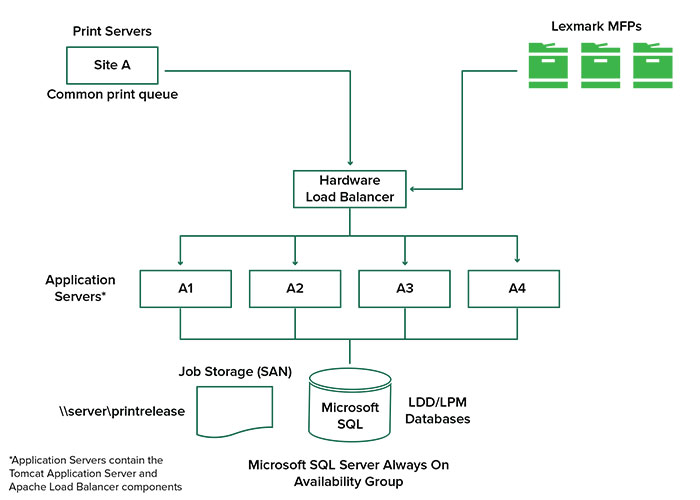
以下是使用兩個資料中心達成自動化容錯移轉或備援的範例圖:
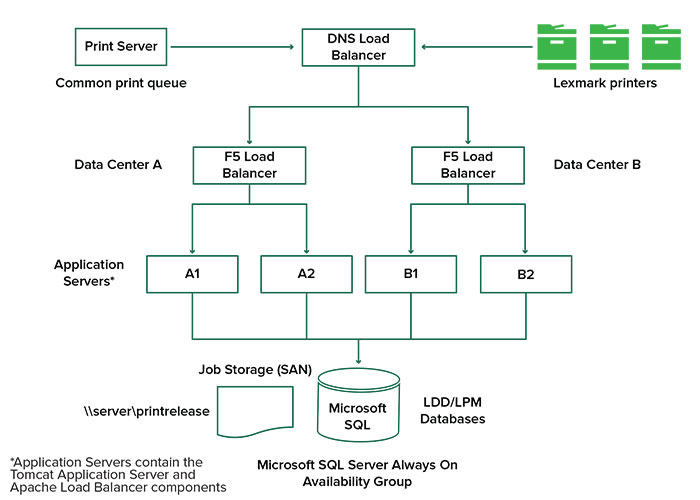
LPM 具有可擴展性,可支援多個用戶端,並將工作提出到所需的伺服器數目以處理負載。負載平衡器會為每個接收到的工作選取伺服器,以分配總負載並維持系統效能。使用多部伺服器也會提升系統的可靠性。如果一部伺服器故障,負載平衡器會將工作導向其他伺服器,直到故障的伺服器重新上線。
下列項目可用來判定有效處理工作所需的伺服器數量:
尖峰需求—通常是解決方案的平均執行時間少於 30 秒時的決定因素。
並行—通常是解決方案平均執行時間超過 30 秒時的決定因素。此外,當資料庫安裝在建議的硬體上,並使用 Gigabit 乙太網路連線時,每小時可處理 200000 個記錄訊息。使用一般解決方案時(每個工作有五個記錄訊息),這個數字會轉換為每小時約 40000 個工作。如果達到此限制,可能需要使用多個 Lexmark 文件分送系統 (LDD) 系統。
若要判定處理特定解決方案尖峰負載所需的伺服器數量,請使用下列公式:
全系統每小時工作速率 =(系統印表機容量)x(每天每台印表機的工作數量)/(每天工作時間)
尖峰需求 = 2 x(全系統每小時工作率)
最低伺服器數量 =(尖峰需求)/(目前解決方案的單一伺服器處理能力)
請考慮系統容量為 300 台印表機的環境,每台印表機每天平均會處理 100 件工作。如果每個伺服器使用此解決方案每小時處理最多 3000 件工作,請執行下列動作:
判定整個系統的每小時工作率。
(300 台印表機)x(每台印表機每天可處理 100 件工作)/(每天 8 小時)= 每小時 3750 件工作
判定尖峰需求。
2 x(每小時 3750 件工作)= 每小時 7500 件工作
決定伺服器的最低數量。
(每小時 7500 件工作)/(每小時 3000 件工作)= 2.5 部伺服器
若要可靠地處理尖峰負載,且解決方案的平均執行時間為 30 秒以下,您的系統必須有三台伺服器。
解決方案處理負載 | 使用的功能 | 平均單一伺服器處理能力 |
|---|---|---|
一般 |
| 每小時 6000 至 8000 件工作 |
重磅紙 |
| 每小時 2000 至 3000 件工作 |
非常重(光學字元辨識) |
| 每小時 100 至 200 件工作 |
每部符合建議需求的伺服器最多可同時處理 30 件來自用戶端的工作。請使用下列公式,判定滿足並行需求所需的伺服器數量:
最低伺服器數量 =(預期同時提出工作的印表機數量)/ 30
例如,如果 300 台印表機的其中 100 台同時作用中,則:
100 / 30 = 3.33
若要允許 100 台作用中印表機作為解決方案,且平均執行時間為 30 秒以下,您的系統必須有四台伺服器。
由於列印資料在廣域網路 (WAN) 上移動,在許多區域中運作的組織可能會有較長的執行時間。若要解決此問題,請在每個位置配置個別的釋放機密列印執行個體。將一個位置配置為會計資料(父項)的主要收集點,然後將其他位置配置為個別運作。其他位置必須按排程將報告資料傳送給母公司。
若要判定資料庫大小,請使用下列公式:
(每個工作的異動資料數)x(使用者人數)x(每天一般工作數)x(保留工作的時間長度)
每個工作 300 位元組 x 2000 位使用者 x 每天 10 個工作 x 365 天 = 2.2GB
為了反應隨著時間的列印量變化,我們建議將此數字加倍。
若要判定工作儲存空間大小,請使用下列公式:
(每個工作的平均頁數)x(每個工作的大小)x(使用者人數)x(每天一般工作數)x(保持工作的時間長度)
假設每頁的工作大小預估值如下:
彩色—2MB
黑白—200KB
5 頁 x 2MB x 2000 位使用者 x 每天 10 個工作 x 1 天 = 200GB
為了反應與平均工作大小的差異,我們建議將此數字加倍。
假設每頁的工作大小預估值如下:
彩色—2MB
黑白—200KB
若要判定預估的網路頻寬,請使用下列方法:
Y =(每天頁數 x{(% 彩色 x 2MB)+(% 黑白 x 0.5MB)}/ 一天內的工作時數
(Y / 3600) x 2
此公式能讓您大致瞭解網路流量是每秒多少 MB。其包含的假設可能導致事實與此預估產生極大差異。例如,當工作一整天皆以穩定狀態傳送時。
Firebird 是與 Lexmark 文件分送系統 (LDD) 搭售的預設系統資料庫。此資料庫也可用於 LPM。如果使用 Firebird,則可將 Lexmark 文件分送系統 (LDD) 配置為定期自動備份系統。此配置可讓您在發生失敗時輕鬆回復系統。
對於包含多個應用程式伺服器的大型環境,我們建議將工作儲存在儲存區域網路 (SAN) 上,而單一伺服器環境通常會使用本機磁碟機來儲存工作。無論工作的儲存位置為何,都必須採取防護措施以防止資料遺失。
Windows 列印伺服器最多可支援 10000 名使用者。
Lexmark 文件計費會追蹤由使用者執行的裝置型交易,並統一儲存資訊以供報告之用。雖然「釋放機密列印」應用程式僅提供追蹤「釋放機密列印」交易,但「文件統計」包含「複印」、「傳真」、「電子郵件」和「掃描」的追蹤。
追蹤的使用資料包括下列項目:
使用者名稱(如果鑑別已啟用)
工作類型
工作名稱(如果已啟用)
日期與時間
工作中繼資料,例如頁數、彩色或黑白、單面或雙面等
一系列報告可臨時或按排程執行,以進行分析和報告。可在指定期間內使用儲存於釋放機密列印中的資料建立報告,並製作為 PDF 或 CSV 檔案。可儲存已排程的報告,或以電子郵件寄送至定義的用戶。
LPM 可讓管理員為指定時間內產生的列印和複印頁數上限定義配額。可依使用者或群組設定配額。彩色配額是可列印或複印的彩色頁數上限,為使用者或群組總配額的子集。例如,使用者每月上限為 1000 頁,其中 300 頁是彩色頁。
每次使用者使用釋放機密列印或複印功能時,印表機可顯示剩餘的可用頁數。配額也可在達到分配到的頁面限制時實施停止。會有訊息通知使用者已達到配額,但允許使用者繼續列印。
Lexmark 列印管理解決方案包含 Print Management Console,此網頁型公用程式可讓您管理及監控解決方案。Print Management Console 會在安裝 LPM 解決方案期間,與桌面圖示一起安裝於伺服器上。
Print Management Console 可讓您執行下列動作:
檢視及管理「釋放機密列印」佇列中的現行列印工作。
如果您的環境中已啟用此功能,則可檢視並管理使用者與群組列印代理人(允許使用者代表其他使用者釋放工作)。
如果您使用卡片驗證,請檢視、管理和註冊識別證。
如果您的環境已啟用配額,請檢視並管理使用者與群組配額。
如果您的環境中已啟用此功能,請檢視並管理替代釋放站(可從指定的多功能複合機釋放列印工作的印表機)。
e-Task 5 印表機1 | e-Task 4 印表機 | e-Task 3 印表機 | e-Task 2+ 印表機 | e-Task 2 印表機 | e-Task 印表機2 | X642 印表機 |
|---|---|---|---|---|---|---|
1 只支援韌體層級 2 或更新版本的印表機。 2 這些印表機不支援混合解決方案中使用的 eSF 應用程式。 3 在 Lexmark Management Console-LDD 管控平台中,這類印表機會標示為「C」、「T」或「W」等型號。 4 這些單功能印表機並不支援所有多功能複合機支援的提示。 | ||||||
7 或 10 英吋螢幕多功能複合機
4.3 英吋螢幕多功能複合機
| 7 或 10 英吋螢幕多功能複合機
4.3 英吋螢幕多功能複合機
4.3 英吋螢幕單功能印表機
| 7 或 10 英吋螢幕多功能複合機
4.3 英吋螢幕單功能印表機
| 7 至 10 英吋螢幕多功能複合機
7 英吋螢幕單功能印表機
| 7 至 10 英吋螢幕多功能複合機
4 行字元顯示幕單功能印表機
| 7 至 10 英吋螢幕多功能複合機
4 行字元顯示幕單功能印表機
| 5.7 英吋螢幕多功能複合機X642 |
e-Task 5 印表機1 | e-Task 4 印表機 | e-Task 3 印表機 | e-Task 2+ 印表機 | e-Task 2 印表機 | e-Task 印表機2 | X642 印表機 |
|---|---|---|---|---|---|---|
1 只支援韌體層級 2 或更新版本的印表機。 2 這些印表機不支援混合解決方案中使用的 eSF 應用程式。 3 在 Lexmark Management Console-LDD 管控平台中,這類印表機會標示為「C」、「T」或「W」等型號。 4 這些單功能印表機並不支援所有多功能複合機支援的提示。 | ||||||
4.3 英吋螢幕單功能印表機
|
| |||||
請注意: